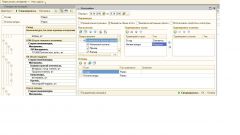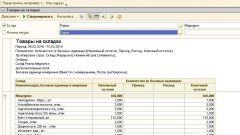Инструкция
1
Начните настройку отчета «Остатки ТМЦ» и вызовите из диалога обработку табличной части «Инвентаризация ТМЦ». Сделать это можно любым из двух способов: используя кнопку «Инвентаризация» или кнопку «Заполнить» в документе «Инвентаризация ТМЦ», выбрав в меню вкладку «Заполнить из отчета». После этого вам нужно заполнить таблицу из документа инвентаризации, которая содержит отчет «Остатки ТМЦ» по нужной вам группе товаров.
2
Выберите склад, на котором проводят инвентаризацию, и укажите определенную группу товаров, для которой проводится проверка остатков. Имейте в виду, что можно отбирать товары по их свойствам. Кроме того, с помощью множественного фильтра возможно создать произвольный список товаров.
3
Установите в фильтре «Остатки» вариант «Все ненулевые» в признаке «Включая резерв». Это делается для того, чтобы при инвентаризации были учтены реальные остатки, а не зарезервированный товар. Используйте удобный переключатель во вкладке «Цены» — «Усредненная себестоимость без НДС». Это облегчит выполнение вашей задачи. Однако, если инвентаризацию проводят на розничном складе, положение должно быть установлено как «Отпускная цена (только розница)», ведь инвентаризация на таком складе осуществляется в тех же самых розничных ценах, по которым учитывается товар на розничном складе.
4
Нажмите кнопку «Инвентаризация», когда завершите установку всех необходимых настроек. В автоматическом режиме сформируется нужный вам документ «Инвентаризация ТМЦ». Если вы выбрали оптовый склад, для составленного документа будет установлен вид «Инвентаризация (по складу)». Если вы указали розничный склад, то вид будет указан «Инвентаризация (по рознице)». Таблица в документе будет содержать остатки товаров в соответствии с теми настройками, которые вы установили в отчете «Остатки ТМЦ».
5
Введите в «Инвентаризацию» все фактические данные по товарам на складе. Далее оформите документы «Списание ТМЦ» или «Оприходование ТМЦ» в зависимости от того, нужно вам отразить недостачу или ввести излишек товаров.
Видео по теме
Источники:
- остатки на складе в 2019